在PS中滤镜一直以来都是被很多朋友所使用次数较多的一类功能。PS众多的滤镜功能可以很好地实现我们在制作时需求。今天不二书生的PS笔记就为大家带来了利用PS滤镜扭曲以及渲染相结合实现的丝带效果。
废话不多说,先给大家看一下效果;

运用PS滤镜可以很容易实现这样的效果。
接下来不二书生的PS笔记就教大家如何实现这样的效果;
1、首先我们需要新建黑色画布图层;
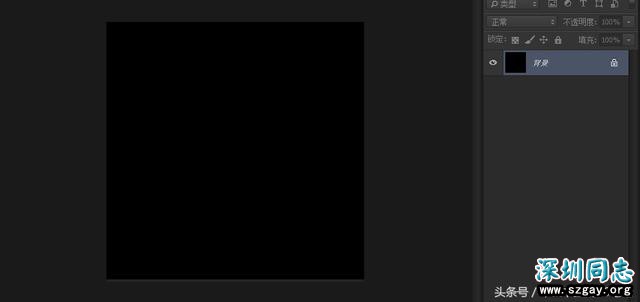
2、选择滤镜>渲染>镜头光晕,将光源放置在中心位置;
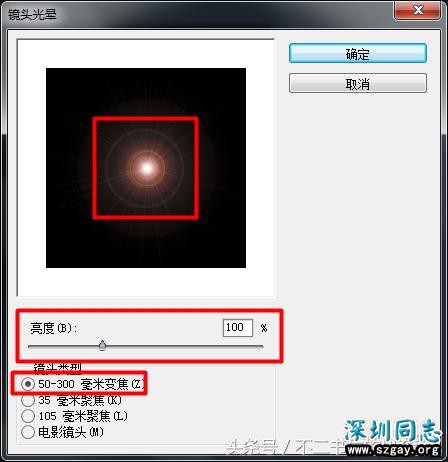
3、之后我们在此选择镜头光晕将第二个光源放置在中心光源的四周;
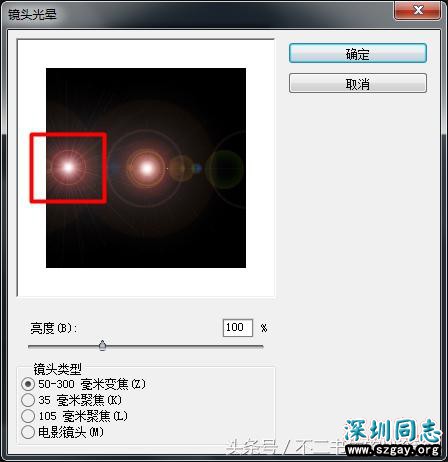
获得如下效果;
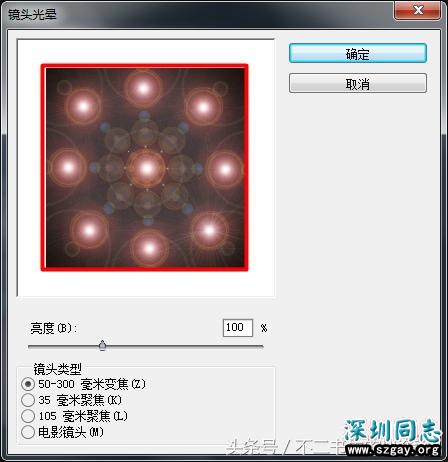
4、接下来我们需要按快捷键【Ctrl】+【U】调出【色相/饱和度】将饱和度调到-100,这时候我们机会看到颜色消失了。
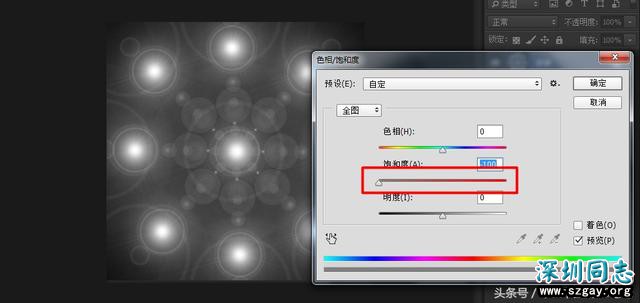
5、选择滤镜>像素化>铜板雕刻,这里选择“中长描边”;

6、接下来选择滤镜>模糊>径向模糊,将数量调整至100,方法为缩放,品质为最好。
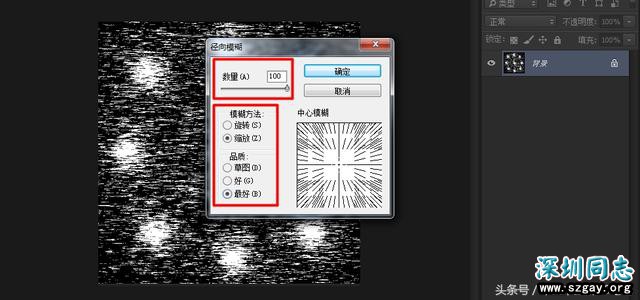
获得如下效果;
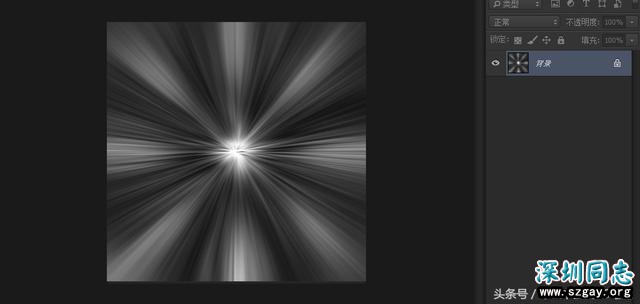
7、接下来我们需要用【色相/饱和度】勾选着色,来添加我们喜欢的颜色;
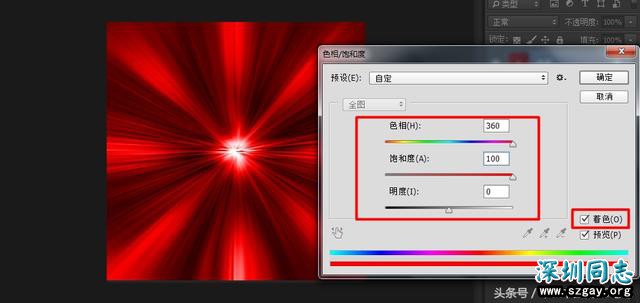
8、接下来复制一层原图层,将复制图层模式改为“变亮”,之后选择滤镜>扭曲>旋转扭曲,角度-100;
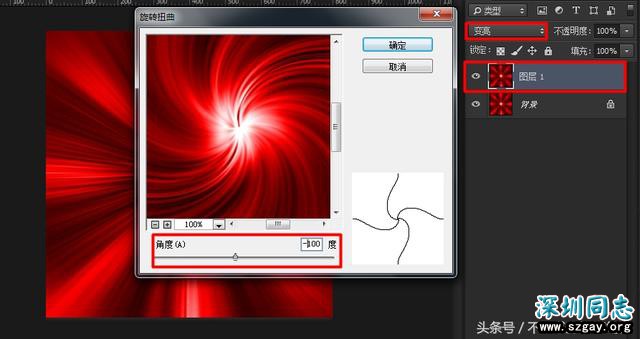
9、选择当前图层,在复制一层,这次将模式改为-50
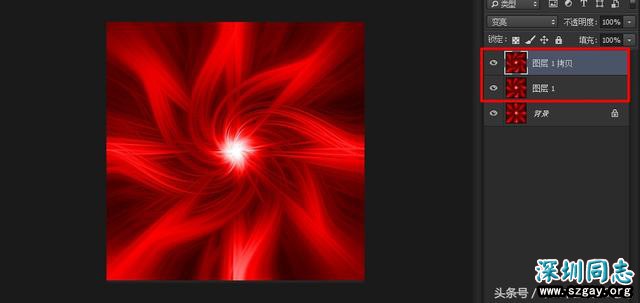
10、之后选择滤镜>扭曲>波浪,将生成器数量设置为2-3.波长最小为34左右,最大120默认即可
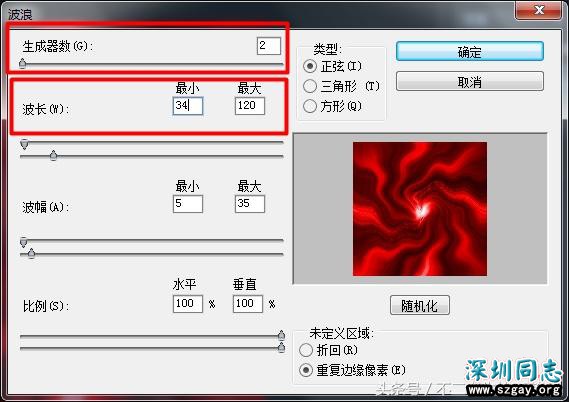
11、这样我们就获得了如下的效果;

每天关注不二书生的PS笔记的博客或者头条号,不二书生的PS笔记每天都会为大家带来各种各样的好玩、好学、好用的PS技能教程! |